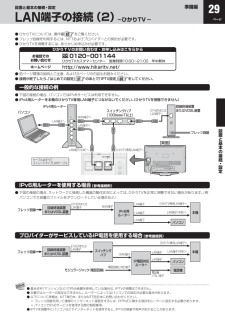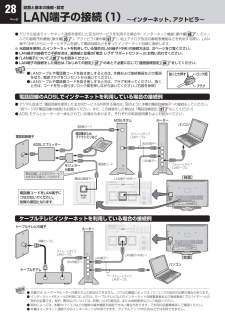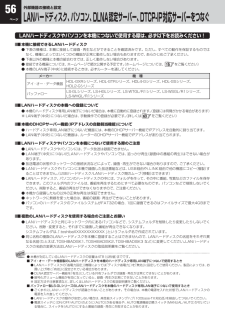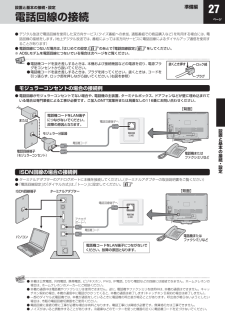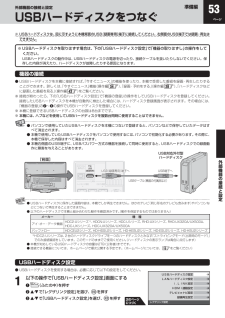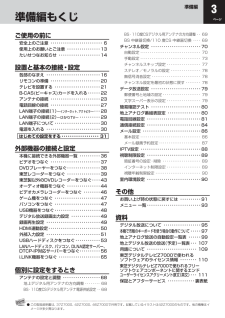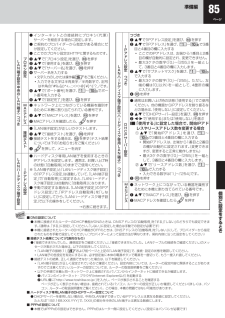Q&A
取扱説明書・マニュアル (文書検索対応分のみ)
"パソコン"8 件の検索結果
"パソコン"10 - 20 件目を表示
全般
質問者が納得東芝の対応レコーダーを買うことで、無劣化ダビング(ムーブ)ができます。(RD-X8,X9,S303,S304,S503,S1004)http://www.toshiba.co.jp/regza/lineup/z7000/function.html#VARDIAhttp://www.toshiba.co.jp/regza/function/08b/regzalinkdubbing.html東芝から、2月にBD機が発売されますが、フナイのOEM機で、上記ダビングは対応していません。本格的な、東芝のBD機は、秋と...
5722日前view119
全般
質問者が納得HDDに記録する時に、暗号化されます…録画したRegza固体以外で再生できません。HDDに録画した番組をRD-S303,S503,RD-X8にダビングすれば、DTCP-IP対応のDLNAクライアントで視聴できます(無劣化)。
6071日前view46
全般
質問者が納得①Z7000シリーズは、REGZAリンクダビングに対応していますから、TSモードで記録した番組はREGZAリンクダビングに対応したVARDIA(RD-X8、RD-S503、RD-S303)とLANケーブルで接続することで、無劣化でダビングまたはムーブ可能です。REGZAリンクダビングに対応していないレコーダーへダビングする場合や、TSモード以外で記録した番組は、テレビのデジタル放送用外部出力端子とレコーダーの外部入力端子を映像・音声コードで接続することで、ダビングできますよ。この場合、ダビング10対応番組の...
6082日前view97
全般
質問者が納得そういう使い方は出来ません。それが可能なのは同社のDVDレコーダー・ヴァルディアシリーズ(RD-X8、RD-S503、RD-S303)のみです。
6160日前view90
全般
質問者が納得 一番画質が良いのは、VGA→HDMI変換器を使用して、テレビのHDMI端子に接続することです。いくつか製品がありますが、例えば以下のような製品です。
http://www.ratocsystems.com/products/subpage/vga2dvi.html
画質を問題にしなければ、ダウンスキャンコンバータを使用して、コンポジット端子/S端子/D端子に接続することです。
http://kakaku.com/pc/scan-converter/ma_0/s1=2/
後は、画面のプロパティの設定...
5389日前view96
全般
質問者が納得他の方の回答で十分に参考になりそうなので、自分は補足。
>・ゲームは一切しません
ゲームをしないとしても、ブルーレイでHD画像の再生を考えているなら、GeForceかRADEONの最近のビデオカードを搭載した機種を購入することをオススメします。
動画再生の補助機能が搭載されていますから、オンボードチップによる画面表示よりスムーズな再生が期待できますから。
>モニターはREGZA(37Z7000)を使用したいと思います
REGZAを使用する場合、パソコンはHDMI出力可能でなければ接続できません。
マウス...
6010日前view69
全般
質問者が納得両方は試してはいませんが,
パソコンとテレビがS端子でしか接続できないのであれば,DVDプレイヤーをHDMI接続す方が高画質(なはず)です。
一旦S(=標準テレビ画質+α程度)に落としてしまったものは,あとでいくら「クリエーション」しても,そのままの画質で接続できているHDMIには,(精神的な話かもしれませんが)かないません。
6093日前view28
29ページ準備編設置と基本の接続・設定設置と基本の接続・設定LAN端子の接続(2)~ひかりTV ~● ひかりTVについては、操作編63をご覧ください。● フレッツ回線を利用するには、NTTおよびプロバイダーとの契約が必要です。● ひかりTVを視聴するには、あらかじめ申込みが必要です。ひかりTVのお問い合わせ・お申し込みはこちらからお電話でのお問い合わせ0120 -001144ひかりTVカスタマーセンター 営業時間10:00~21:00 年中無休ホームページhttp://www.hikaritv.net/● 前ページ冒頭の説明とご注意、および次ページの内容もお読みください。● 接続が終了したら、「はじめての設定」31のあとで「IPTV設定」88をしてください。一般的な接続の例● 下図の接続の場合、パソコンではIPv6サービスは利用できません。● IPv4用ルーターを本機のひかりTV専用LAN端子につながないでください。 (ひかりTVを視聴できません)パソコンIPv4用ルーターフレッツ回線回線終端装置またはVDSL装置ETHERまたはLAN端子へLAN端子(中央)へ ひかりTV専用LAN端子へLAN端子へLAN端...
28ページ● デジタル放送でイーサネット通信を使用した双方向サービスを利用する場合や、インターネット機能 (操作編66)、E メ ールでの録画予約機能 (操作編35)、アクトビラ (操作編61)、地上アナログ放送の番組表機能などを利用する際に、LAN端子(中央)からルーターとモデムを通して電話回線などを使ったインターネット回線に接続します。※ 光回線を使用したインターネットを利用している場合のLAN端子 (中央)の接続方法は、次ページをご覧ください。● LAN端子の接続でご不明な点は、裏表紙に記載の 「東芝 レグザ サポートセンター」 にお問い合わせください。● 「LAN端子について」30もお読みください。● LAN端子の接続をした場合は、 「はじめての設定」31のあとで必要に応じて「通信接続設定」84をしてください。ロック部プラグ抜くとき押す● LANケーブルや電話機コードを抜き差しするときは、本機および接続機器などの電源を切り、電源プラグをコンセントから抜いてください。● LANケーブルや電話機コードを抜き差しするときは、プラグを持ってください。抜くときは、コードを引っ張らず、ロック部を押しながら抜いて...
41ページ準備編外部機器の接続と設定● 39の「お知らせ」をご覧ください。ルーターを通してつなぐ● 「LAN端子の接続(1)」28をしている場合のつなぎかたです。● 「東芝RDアナログでの予約」 用として1台、「東芝RDデジタルでの予約」 用として最大3台の東芝レコーダーをつなぐことができます。(複数台の東芝レコーダーをつなぐ場合も、ルーターのLAN端子、本機のビデオ入力端子または HDMI 入力端子につないでください)● 接続後は次ページの設定をしてください。また、必要に応じて 「外部入力設定」51と「録画再生設定」 の「ダイレクト録画時間」49の設定をしてください。● LANケーブルにはストレートケーブルとクロスケーブルの2種類があります。ルーターを通して本機と東芝 レコーダーをつなぐ場合には、ストレートケーブルをご使用ください。● 「LAN端子の接続(1)」28の「ご注意」と、 「L AN端子について」30もお読みください。再生用録画用予約用白赤赤白白赤赤白 S映像用コードがないときは、 映像・ 音声用コードでつなぎます。 「東芝RDデジタルでの予約 」 のときは、 この接続は不要です。入力端...
56ページLANハードディスクやパソコンを本機につないで使用する際は、必ず以下をお読みください!■ ■ ■ 本機に接続できるLANハードディスク ● 下表の機種は、本機に接続して録画・再生などができることを確認済みです。ただし、すべての動作を保証するものではなく、機種によってはいくつかの機能が正常に動作しない場合もありますので、あらかじめご了承ください。● 下表以外の機種と本機の組合わせでは、正しく動作しない場合があります。● 接続できる機器については、ホームページで順次公開する予定です。(ホームページについては、15をご覧ください)● 本機のLAN端子(中央)に接続するときは、必ずルーターを通してください。メーカー 機 種アイ・オー・データ機器HDL-GXRシリーズ、HDL-GTRシリーズ、HDL4-Gシリーズ、HDL-GSシリーズ、HDL2-GシリーズバッファローLS-GLシリーズ、LS-HGLシリーズ、LS-WTGL/R1シリーズ、LS-WSGL/R1シリーズ、LS-WHGL/R1シリーズ■ ■ ■ LANハードディスクの本機への登録について● 本機のハードディスク専用LAN端子につないだ場合は、 本...
58ページ応用的なつなぎかた(中央のLAN端子も使う)● 本機をインターネット常時接続環境に接続している場合 (28) には、外出先から携帯電話やパソコンのEメールを使って録画予約をすることができます(操作編35)。● ルーターにつないだLANハードディスクやパソコンにも本機からデジタル放送を録画できます。 パソコンには標準画質の番組 (SD放送など)やハイビジョン番組が録画できます。 録画した番組は本機でだけ視聴できます。 (パソコンでは視聴できません) 次ページ以降を参照して、あらかじめパソコンのOSに応じた設定をしてください。● パソコンが独自に録画した番組を、本機でも視聴することができます。本機で再生できるフォーマットは次のとおりです。映像:MPEG-2 Video(VRフォーマット準拠) 、音声:MPEG-1 Audio Layer Ⅱ※ 接続をする前に、前ページの 「ご注意」をお読みください。DLNA認定サーバー、DTCP-IP対応サーバー※プライベートIPア ドレスを使用している必 要があります。パソコン LANハードディスク LANハードディスクルータ-ストレートタイプLANケーブルス ...
27ページ準備編設置と基本の接続・設定設置と基本の接続・設定電話回線の接続● デジタル放送で電話回線を使用した双方向サービス (クイズ番組への参加、通販番組での商品購入など) を利用する場合には、電話回線の接続をします。 (地上デジタル放送では、番組によっては双方向サービスに電話回線によるダイヤルアップ通信を使用することがあります)● 電話回線につないだ場合は、 「はじめての設定」31のあとで「電話回線設定」81をしてください。※ ADSLモデムを電話回線につないでいる場合は次ページをご覧ください。ロック部プラグ抜くとき押す● 電話機コードを抜き差しするときは、本機および接続機器などの電源を切り、電源プラグをコンセントから抜いてください。● 電話機コードを抜き差しするときは、プラグを持ってください。抜くときは、コードを引っ張らず、ロック部を押しながら抜いてください。(右図を参照)モジュラーコンセントの場合の接続例● 電話回線がモジュラーコンセントでない場合や、電話機の主装置、ターミナルボックス、ドアフォンなどが壁に埋め込まれている場合は専門業者による工事が必要です。ご加入のNTT営業所または局番なしの116...
53ページ準備編外部機器の接続と設定外部機器の接続と設定USBハードディスクをつなぐ※ USBハードディスクは、図に示すように本機背面のUSB (録画専用)端子に接続してください。右側面のUSB端子では録画・再生はできません。※ USBハードディスクを取りはずす場合は、下の 「USBハードディスク設定」 で「機器の取りはずし」 の操作をしてください。USBハードディスクの動作中は、USBハードディスクの電源を切ったり、接続ケーブルを抜いたりしないでください。保存した内容が消えたり、ハードディスクが故障したりする原因となります。機器の接続● USBハードディスクを本機に接続すれば、 「今すぐニュース」 の機能を使ったり、本機で受信した番組を録画・再生したりすることができます。詳しくは、 「今すぐニュース」 機能 (操作編34)、「録画・予約をする」 (操作編28)、「ハードディスクなどに録画した番組を見る」(操作編42)をご覧ください。※ 接続が終わったら、下の 「USBハードディスク設定」 で「機器の登録」 の操作をしてUSBハードディスクを登録してください。接続したUSBハードディスクを本機が自動的に検出...
3ページ準備編ご使用の前に安全上のご注意 ・・・・・・・・・・・・・・・・・・・・・・・・・ 6使用上のお願いとご注意 ・・・・・・・・・・・・・・・・13たいせつなお知らせ ・・・・・・・・・・・・・・・・・・・・14設置と基本の接続・設定各部のなまえ ・・・・・・・・・・・・・・・・・・・・・・・・・・16リモコンの準備 ・・・・・・・・・・・・・・・・・・・・・・・・20テレビを設置する ・・・・・・・・・・・・・・・・・・・・・・21B-CAS(ビーキャス)カードを入れる ・・・・・・22アンテナの接続 ・・・・・・・・・・・・・・・・・・・・・・・・23電話回線の接続 ・・・・・・・・・・・・・・・・・・・・・・・・27LAN端子の接続(1)~インターネット、アクトビラ ~ ・・・28LAN端子の接続(2)~ひかりTV~ ・・・・・・・・・・29LAN端子について ・・・・・・・・・・・・・・・・・・・・・・30電源を入れる ・・・・・・・・・・・・・・・・・・・・・・・・・・30はじめての設定をする ・・・・・・・・・・・・・・・・・・ 31外部機器の接続と設定 本機に接続できる外部機器一覧 ・...
30ページ● 「LAN端子の接続 (1)」28、「LAN端子の接続 (2)」29、「東芝レコーダーをつなぐ」 の「ルーターを通してつなぐ」41をする場合には、以下をお読みください。■ ■ ■ お知らせ● イーサネット通信機能は、本機が動作状態のときにだけ使用できます。● プロバイダー (インターネット接続事業者、以下同じ)側の設定や制限によっては、LAN機能の一部が使用できない場合があります。● ADSL を利用するには、 ADSL モデムが必要です。通信事業者やプロバイダーが採用している接続の方式や契約の約款などによって、本機を使用できない場合や、同時接続する台数に制限や条件がある場合があります。(契約が一台に制限される場合、すでに接続されているパソコンがあると、本機を二台目として接続することが認められていないことがあります)● LANケーブルは、カテゴリ5 (CAT5)と表示された規格以上のものをご使用ください。アクトビラビデオ、ひかりTVをご利用の場合には、カテゴリ3と表示されたケーブルでは、正しく視聴できない場合があります。● ご使用のモデムなどによっては、正常に通信できない場合があります。● 28...
85ページ準備編個別に設定をするとき■ DNS設定について● 本機に接続されたルーターの DHCP機能がON のときは、DNSアドレスの 「自動取得」 を「する」 「しない」 のどちらでも設定できます。(通常は、「する」に設定してください。「しない」に設定した場合は手動での設定が必要です)● 本機に接続されたルーターの DHCP機能がOFF のときは、DNSアドレスの 「自動取得」 を「しない」 にして、プロバイダーから指定されたものを手動で設定してください。(プロバイダーによって設定方法が異なります。契約内容に沿った設定をしてください)■ 接続テスト結果について (代表的なもの)● 「接続できませんでした。通信設定をご確認ください。 」、「接続できませんでした。LANケーブルの接続をご確認ください。 」 のメッセージが表示された場合は、以下の対処をしてください。 「LAN端子の接続(1)」28および前ページと上記の「LAN端子設定」で、接続・設定の状態を確認してください。 LAN端子の各設定を有効にするには、必ず設定後に本体の電源ボタンで電源を一度切って、もう一度入れ直してください。● 接続テストの...
- 1